Dette er en lite kjent funksjon i Kodi som kanskjevære nyttig for deg: du kan sette opp Kodi-profiler slik at flere kan bruke det samme Kodi-systemet. Profiler lar deg ha en annen hud for hver bruker, gir deg muligheten til å begrense tilgangen til bestemte mapper eller nettverksandeler, og å ha et annet mediebibliotek og sett med tillegg for hver bruker. Du kan også ha individuelle innstillinger for tastaturer, RSS-feeder og nettverksinnstillinger. Når du har satt opp profiler, er det veldig enkelt å veksle mellom dem slik at hver bruker kan ha sin egen Kodi-opplevelse.
Disse profilene er nyttige hvis du har barn ogvil sette opp en barnevennlig versjon av Kodi med et enklere grensesnitt og begrenset tilgang til videoer eller tilleggsprogrammer, eller hvis du vil dele tilgang til Kodi-systemet med vennene dine, men du vil sikre at de ikke endres noen av de viktigste innstillingene dine. Profiler er også veldig nyttige hvis du er en avansert bruker som installerer mange forskjellige lagringsplasser og tilleggsprogrammer, ettersom du kan ha en testprofil der du prøver ut nye tilleggsprofiler og en annen profil for regelmessig bruk der du holder favoritttilleggene dine. ons ett sted.

Du kan velge om hver profil delertilgang til det samme mediebiblioteket og listen over mediekilder, noe som er bra for når du vil at alle skal kunne få tilgang til det samme innholdet, eller du kan begrense tilgangen til biblioteket og mediekildene for hver profil slik at du kan tilpasse hva som er tilgjengelig for hver bruker, noe som passer bra for å sette opp en barnevennlig versjon av Kodi-systemet.
I denne artikkelen vil vi lede deg gjennom hvordan du konfigurerer og administrerer Kodi-profiler slik at du kan begynne å bruke denne undervurderte og nyttige funksjonen i Kodi.
Hvordan få en gratis VPN i 30 dager
Hvis du trenger en VPN en kort stund når du for eksempel reiser, kan du få vår topprangerte VPN gratis. ExpressVPN inkluderer en 30-dagers pengene-tilbake-garanti. Du må betale for abonnementet, det er faktisk, men det tillater det full tilgang i 30 dager, og deretter kansellerer du for full refusjon. Deres retningslinjer for avbestilling uten spørsmål stilles opp til navnet.
Sikkerhets- og sikkerhetsproblemer når du bruker Kodi
Selve Kodi-programvaren er trygg, gratis oghelt lovlig å bruke. Imidlertid liker mange brukere også å installere tillegg for Kodi som er opprettet av tredjeparter. Noen av disse tilleggene lar deg streame copyright-innhold som filmer eller TV-serier uten å betale, noe som vanligvis er ulovlig. Hvis du skal bruke tilleggsprogrammer, må du være forsiktig, som om du blir fanget når du får tilgang til opphavsrettsbeskyttet innhold ulovlig, kan du bli pålagt en bot.
For å holde deg trygg når du bruker tillegg forKodi, vi anbefaler at du bruker en VPN. Dette er et programvare som vil kryptere alle dataene dine før du sender dem over internett, slik at ingen kan observere din internetaktivitet.
Vi anbefaler IPVanish for Kodi-brukere
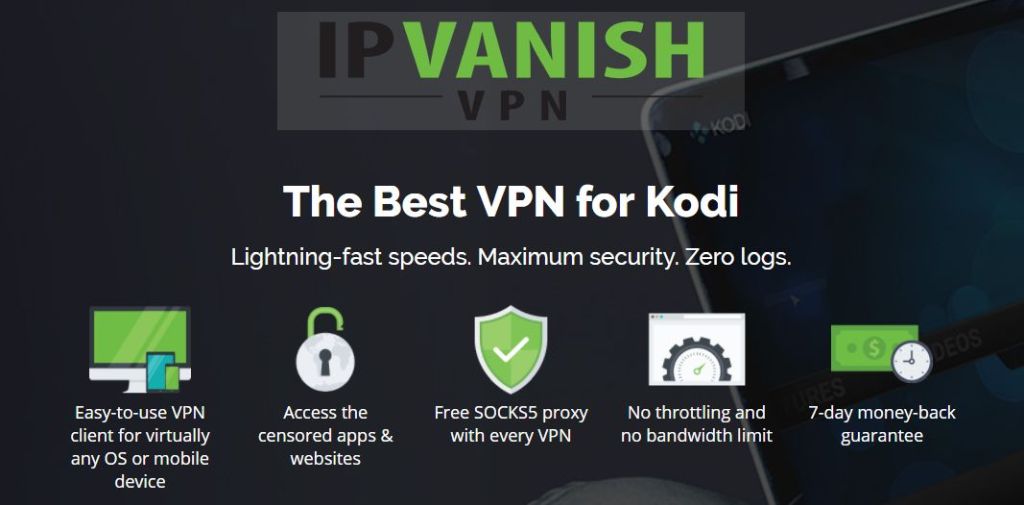
VPN-leverandøren som vi anbefaler for Kodi-brukere er IPVanish. Den har utrolig raske tilkoblingshastigheter somer perfekte for streaming av video, og den har sterk 256-bits kryptering og en streng ingen loggføringspolicy for å beskytte dine data. Servernettverket har mer enn 850 servere i 60 land, så du finner enkelt en server som dekker dine behov, og programvaren er tilgjengelig for Android, iOS, PC og Mac.
*** IPVanish tilbyr en 7-dagers pengene-tilbake-garanti som betyr at du har en uke til å teste den risikofri. Vær oppmerksom på at Vanedannende tips lesere kan spare enorme 60% her på IPVanish årsplan, tar månedsprisen ned til bare $ 4,87 / mo.
Hvordan lage en ny profil i Kodi
For å komme i gang med å bruke profiler i Kodi, må du først sette opp en ny profil. Standardprofilen du har brukt, heter allerede Master bruker og dette er 'admin'-kontoen for Kodi. Du kan sette opp et hvilket som helst antall andre profiler for å gi hver bruker og individuelt utseende og preg for Kodi samt ulik tilgang til innhold. Du kan for eksempel bruke profiler for å gi tilgang til spesifikke mapper eller nettverksandeler, for å bruke forskjellige skins for en annen stil og for å ha tilgang til et annet sett med tilleggsprogrammer eller mediekilder. Du vil for eksempel ha en profil for regelmessig bruk og en profil for testing. Eller du vil kanskje ha en profil for deg og en annen for din husmann, slik at du kan se forskjellige episoder av TV-serier og hver følge med på visningen din. Eller du vil kanskje ha en profil for hvert medlem av familien din, slik at du bare kan gi tilgang til alderstilpasset innhold for yngre Kodi-brukere.
Slik konfigurerer du en ny profil i Kodi:
- Begynn med din Kodi-startskjerm

- Gå til innstillinger ved å klikke på ikonet som ser ut som en tannhjul

- Klikk på Profilinnstillinger
- Å velge profiler fra menyen til venstre
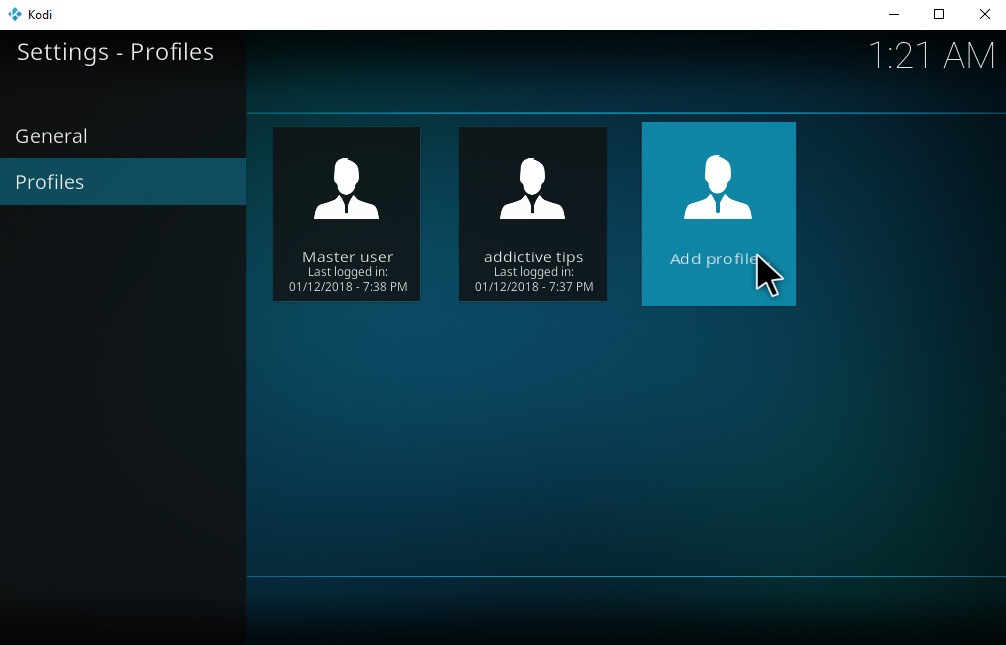
- Nå ser du alle profilene du allerede har opprettet. Hvis dette er første gang du setter opp en ny profil, vil det bare være en profil her som heter Master bruker. For å opprette en ny profil, klikk på Legg til profil ... til høyre

- En tekstinntastingsboks vises merket Profil navn. Gi profilen din et navn. Her kaller vi det ny
- Klikk på OK

- Nå ser du en inntastingsboks som sier Bla etter mappe. Du trenger ikke legge inn noe her. Bare la det stå tomt og klikke på OK

Trinnene ovenfor tar deg til Rediger profil vindu der du kan angi alternativene for den nye profilen din:
- Profil navn - her kan du endre navnet på profilen din
- Profilbilde - her kan du legge til et bilde i hver profil for å gjøre det enkelt å finne profilen du ønsker
- Profilkatalog - her velger du mappen der profilens individuelle innstillinger er lagret
- Lås innstillinger - Dette lar deg låse preferanser for musikken din,video, bilder, programmer, filbehandling og innstillinger med et numerisk passord, et tekstpassord eller en knappkombinasjon. Dette er bra for når du setter opp profiler for barn (eller for vennene dine!), Og du vil forhindre at de endrer eller sletter innstillingene dine ved et uhell
- Medieinfo - Dette alternativet lar deg ha separat informasjon for mediebiter for hver profil. Du har følgende alternativer:
- Separat - Profiler har separat medieinfo med full kontroll
- Aksjer med standard - Deler medieinfo med standardbrukeren med full kontroll
- Aksjer med standard (skrivebeskyttet) - Deler medieinfo med standardbrukeren, og låses av hovedkoden
- Separat (låst) - Profilen har separat medieinfo, men du kan bare endre den ved å aktivere mastermodus.
- Mediekilder - Dette alternativet lar deg ha separat mediekilde for hver profil. Du har følgende alternativer:
- Separat - Profiler har separate mediekilder med full kontroll
- Aksjer med standard - Deler mediekilder med standardbrukeren med full kontroll
- Aksjer med standard (skrivebeskyttet) - Deler mediekilder med standardbrukeren, og låses av hovedkoden
- Separat (låst) - Profiler har separate mediekilder, men du kan bare endre dem ved å aktivere mastermodus.
Hvis du ikke gjør noen endringer i innstillingene ovenfor eller mediekildene ovenfor, dukker det opp en dialogboks der du spør om du vil Begynn med nye innstillinger eller kopier fra standard. For å holde ting enkelt, er det sannsynligvis best å bare kopiere fra standard og redigere innstillingene slik det passer seg. Vi vil vise deg mer om det senere.
Hvordan bytte profil i Kodi
Når du har satt opp antall profiler somdu vil - kanskje du vil at to forskjellige versjoner av Kodi skal bruke en til testing, eller kanskje du vil ha profiler for hvert medlem av familien din - så kan du enkelt bytte mellom profilene for en annen opplevelse. Slik bytter du profiler i Kodi:
- Begynn med din Kodi-startskjerm
- Gå til innstillinger ved å klikke på ikonet som ser ut som en tannhjul
- Klikk på Profilinnstillinger
- Å velge profiler fra menyen til venstre

- Finn profilen du vil laste og Høyreklikk på den
- Velge Last inn profil fra popup

- Vent bare et øyeblikk, og Kodi vil laste inn på nytt. Nå vil du se at du er med ny profil
- Alternativt kan du også bruke hurtigtaster for å bytte profil hvis du har dem aktivert. Du må binde lastprofilhandlingen til en nøkkel ved å bruke LoadProfile funksjon i keymaps.xml dokument.
Slik justerer du profilinnstillinger i Kodi
Når du har profilene dine satt opp og det kan dubytte mellom dem, det er noen flere små innstillinger som du kanskje vil justere. Som standard er profiler satt opp på en slik måte at det er enkelt for enhver bruker å bytte fra en profil til en annen. Men kanskje du ønsker å begrense tilgangen til profilene dine, slik at alle bare kan bruke sine egne profiler og ikke noen andre. I dette tilfellet trenger du bare å justere noen få innstillinger i profilseksjonen. Slik gjør du det:
- Begynn med din Kodi-startskjerm
- Gå til innstillinger ved å klikke på ikonet som ser ut som en tannhjul
- Klikk på Profilinnstillinger
- Å velge Generell fra menyen til venstre

- Du vil se to alternativer her:
- Vis påloggingsskjerm ved oppstart - dette alternativet avgjør om du vil være detblir bedt om å logge på en profil hver gang du starter Kodi. Hvis du ikke har noe imot at andre kan få tilgang til profilen din, kan du la denne slåen av. Imidlertid, hvis du vil låse ned profilen din - for eksempel hvis du har tilleggsprogrammer og innhold på profilen din som ikke passer for barn, men du fremdeles vil at barna skal kunne bruke sine egne profiler - kan du slå denne bryteren til på. Når Kodi starter, blir du bedt om å velge en profil og oppgi passordet ditt.
- Automatisk innlogging ved oppstart - dette alternativet styrer hvilken profil som skal logges på når Kodi starter. Dette er vanligvis satt til Sist brukt profil, noe som betyr at hvilken profil som sist ble bruktfør Kodi ble lukket vil bli brukt igjen neste gang du logger deg inn. Hvis du imidlertid vil endre dette, kan du også sette dette alternativet til å standardisere en av profilene dine ved å klikke på navnet på profilen i Profil navn popup. For eksempel kan det hende du har individuelle profiler for hvert medlem av familien, og også en 'familie' -profil som lastes inn som standard og har innhold i det som du alle ser sammen.
Konklusjon
Profiler på Kodi er nyttige i en rekkesituasjoner når du vil dele tilgang til Kodi-systemet med andre brukere, eller når du vil teste ut noe nytt. Du kan tilpasse hver profil til din smak, og det er alternativer for å legge til et passord i profiler for å øke sikkerheten og forhindre at folk bruker gale profiler. Du kan også velge å dele biblioteker og mediekilder på tvers av profiler, eller ikke, avhengig av hvilken tilgang du vil gi til hver bruker.
Det tar bare noen få minutter å sette opp en profil,og når dette er gjort er det veldig enkelt å bytte mellom profiler eller å stille inn påloggingsskjerm slik at brukerne må velge en profil når de først starter opp Kodi.
Bruker du profiler på Kodi-systemet, for familien eller til testformål? Gi oss beskjed hvis du synes dette er en nyttig funksjon i kommentarene nedenfor.













kommentarer